资源管理器是windows10系统中的一个重要作用,在上面可以查看和管理系统的各项进程,但是有的windows10客户遇到了资源管理器停止工作的现象,怎么办呢?你可以在任务栏上右键,开启任务管理器,之后在进程菜单栏中找到Windows资源管理器,右键完毕进程,之后再选择运作explorer.exe的新任务就行了。
windows10资源管理器停止工作怎么办:
1、大家右键点击电脑任务栏空白,选择“任务管理器”。
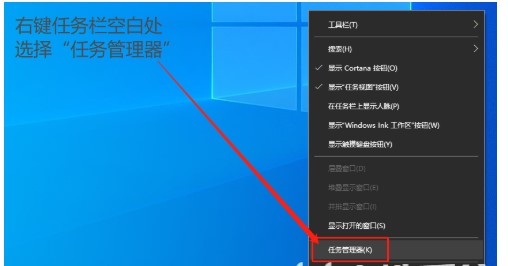
2、接着在任务管理器页面中,转换至“进程”选项。右键点击“Windows资源管理器”,然后选择“结束进程”选项即可。
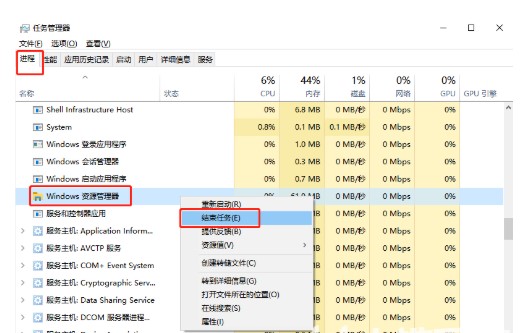
3、之后我们点击任务管理器页面左上方的“文档”,选择“运作新任务”选项。
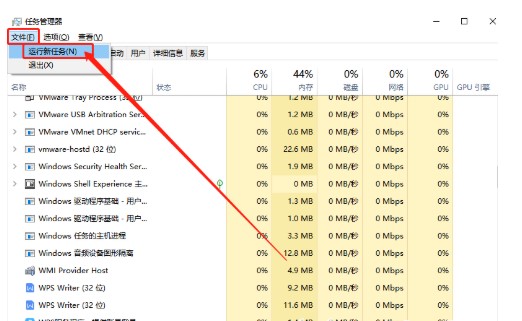
4、在弹出的窗口中输入运行命令“explorer.exe”并点击“确定”即可开启Windows资源管理器。
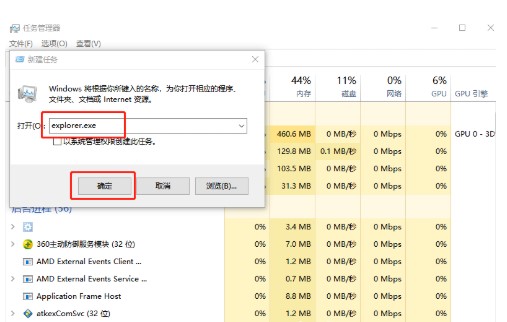
以上就是windows10资源管理器停止工作解决方案的内容,必须的小伙伴可参考以上方式进行操作。
以上是windows10资源管理器停止工作怎么办的详细内容。更多信息请关注PHP中文网其他相关文章!




